Build 18309 sürümüyle tüm Windows 10 sürümleri için Windows 10 Insider Preview Builds’ta şifresiz telefon numarası hesapları için Microsoft etkinleştirilmiş destek. Microsoft hesabınızla ilişkilendirilmiş bir telefon numaranız varsa, artık bilgisayarınızda oturum açabilirsiniz. SMS doğrulaması ile. Telefon numaranızla oturum açtıktan sonra, Windows 10’da oturum açmak için Windows Hello Face, Parmak İzi veya PIN kullanabilirsiniz. Parola gerekmez.
Telefon Numarasıyla Microsoft Hesabı Ekleme veya Oluşturma
Aşağıda, mevcut Microsoft hesabınıza bir telefon numarası eklemeye veya bir telefon numarasıyla yeni bir hesap oluşturmaya yönelik talimatlar verilmiştir. Halihazırda ilişkili bir telefon numarasına sahip bir hesabınız varsa, şifresiz bir telefon numarası hesabı bölümü ile Windows’ta oturum açma adımına geçin.
Microsoft hesabınıza telefon numarası nasıl eklenir
- Bir web tarayıcısında Microsoft Güvenlik temel bilgileri sayfasını açın ve Microsoft hesabınızla oturum açın.
- Bilgileri Güncelle düğmesine tıklayın.
- Kimliğimi şununla doğrula açılır menüsünden Bir telefon numarası’nı seçin.
- Telefon numaranızın ayrıntılarını girin, ardından doğrulama yöntemi olarak Metin veya Çağrı’yı (tercih ettiğiniz her şeyi) seçin ve İleri düğmesini tıklayın.
- Size Metin veya Çağrı yoluyla gönderilen kodu girin ve İleri’ye basın .
Bu kadar. Telefon numaranız şimdi Microsoft hesabınızla ilişkilendirilmelidir. Şimdi bir Windows 10 bilgisayarı oturum açmak ve kurmak için kullanabilirsiniz.
Telefon numarasıyla yeni bir Microsoft hesabı nasıl oluşturulur
Doğrudan telefon numaranızla (e-posta olmadan) yeni bir Microsoft hesabı oluşturmak isterseniz, bunu nasıl yapacağınız aşağıda açıklanmıştır.
- Signup.live.com’u bir web tarayıcısında açın.
- Bunun yerine bir telefon numarası kullan bağlantısını tıklayın.
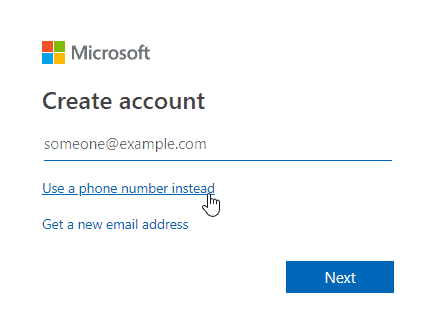
- Telefon numaranızı girin ve İleri düğmesine basın.
- Hesabınız için bir şifre girin ve İleri’ye basın .
- Adınızı ve Soyadınızı, Ülkenizi ve Doğum Tarihi bilgilerinizi girin.
- 3. Adımda kullandığınız telefon numarasına SMS ile size gönderilen kodu girin.
Bu kadar. Telefon numarasına sahip Microsoft hesabınız şimdi oluşturulmuştur. Parolasız oturum açma deneyimi için Windows 10 bilgisayarınıza ekleyin.
Windows 10’da bir telefon numarasıyla nasıl oturum açılır
- Ayarlar »Hesaplar» Aile ve diğer Kullanıcılar’a gidin ve bu bilgisayara başka birini ekle’yi tıklayın.
- PC’ye eklemek istediğiniz telefon numarası hesabını girin.
- Cihazınızı kilitleyin, ardından yukarıdaki adımlarda eklediğiniz telefon numarası hesabını seçin.
- Oturum açma seçeneklerini seçin »alternatif PIN kutucuğuna tıklayın ve Oturum aç’a tıklayın.
- Telefon numaranıza gönderilen PIN koduyla oturum açmayı doğrulayın ve ardından bilgisayarınızda oturum açmak için bir PIN, Yüz veya Parmak İzi (bilgisayarınız ne olursa olsun) ile Windows Hello kurun.
 Arıza giderme ve nasıl yapılır bilgi sitesi
Arıza giderme ve nasıl yapılır bilgi sitesi

